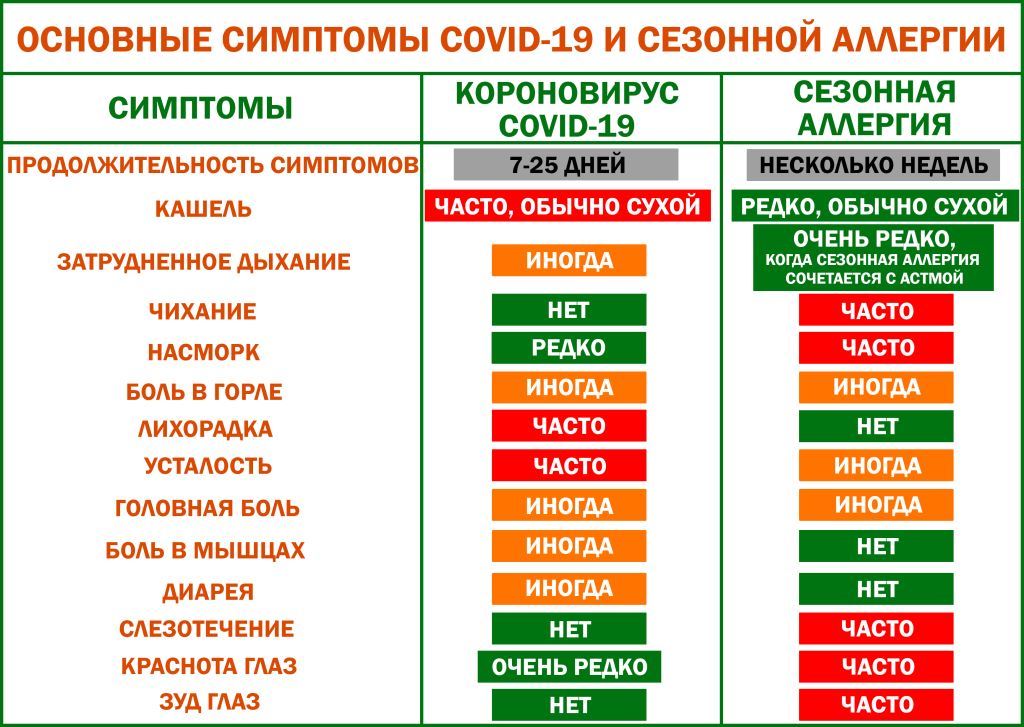Как сделать откат обновлений windows 7
Как сделать откат обновлений windows 7
Как сделать откат обновлений windows 7
Разработчикам, которые интегрировали функцию сделать откат обновлений windows 7 (XP и windows 8 также) нужно сказать очень большое спасибо.
Возможность сделать откат обновлений windows сберегла не только нервные расстройства многих владельцев ПК, но и время и деньги.
Даже устанавливая официальные обновления Майкрософт для виндовс 7 (и других), вы никогда не можете быть уверены, что после перезагрузки компьютер/ноутбук запуститься в обычном рабочем режиме.
В случае неудачи, паниковать не нужно. Вы всегда сможете откатить систему назад (по умолчанию все ОС windows создают «точку сохранения»).
Самый практичный способ откатить обновления назад
Чтобы обновлениям сделать откат – войдите в панель управления и найдя опцию «восстановление» — нажмите на нее.

После этого вы увидите кнопку «запуск восстановления системы» (это откат) — также нажмите.
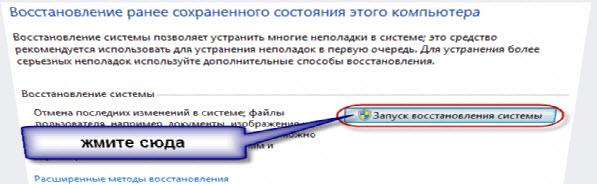
Через несколько секунд выскочит окно — в нем просто жмите «далее».
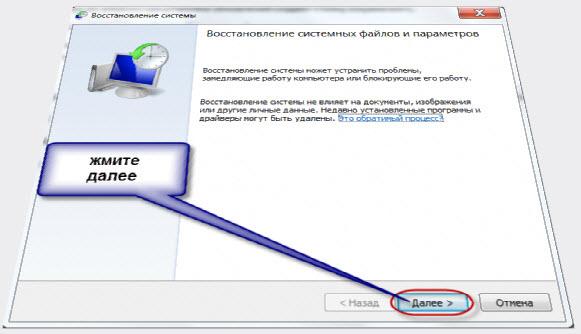
Теперь окно смениться на другое. В низу поставьте галочку напротив строки : «показывать другие точки восстановления».
Выберите дату, когда работа вашего ПК полностью вас устраивала, нажмите на нее (должна выделиться синим цветом) и опять жмите «далее».
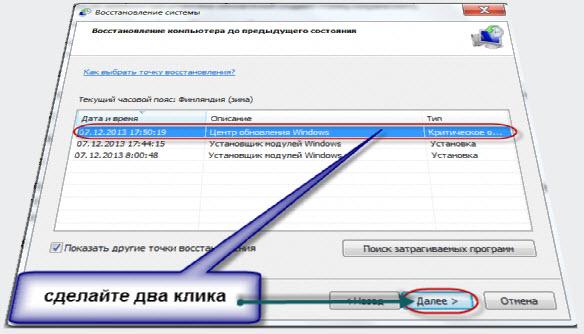
Теперь вам в компьютере или ноутбуке предстоит сделать последний шаг – нажать «Готово».
Помните, возврата не будет – откат обновлений начнет происходить, без возможности остановить.
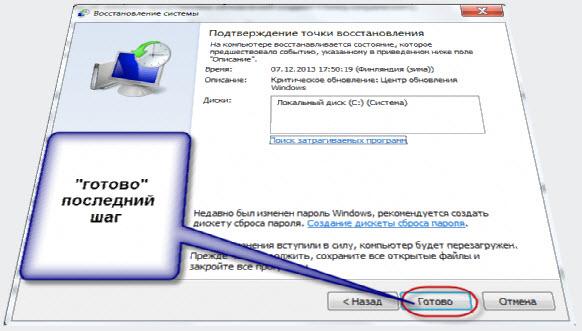
Сделать откат обновлений без точек восстановления
Чтобы обновлениям сделать откат, не обязательно прибегать к точкам восстановления – их можно просто удалить.
Для этого в панели управления нажмите опцию – «программы и компоненты». Там, по левой стороне находиться строка: «просмотр установленных обновлений» — нажмите.
После этого вы увидите, не только что вы установили, но и точное время (с правой стороны), когда это было сделано.
Если нажать на любое из них, то верху появиться опция – «удалить». Так вы можете избавиться от всех, которые нарушают работоспособность вашей ОС windows 7.
Есть еще один способ сделать откат, решающий проблемы на все 100 процентов всегда, только чтобы была возможность им воспользоваться понадобиться приобрести внешний жесткий диск.
Затем заблаговременно записать образ вашей системы виндовс, когда она находилась в отличном состоянии. Успехов.
27 комментариев
Попробуй войти в безопасном режиме. Если откат проблему не решает, почти 100%, что к проблеме привели вирусы. Если удастся войти сканируй систему доктором веб.
Делал восстановления, екран смерти и полностью винда перебирает процыки.
Через командну строку, нету у меня такова обновления, может кто-то знает другое
А если ноутбук вообще не загружается
Если не открывает биос — в сервис.
Как на виндовс 10 войти в безопасный режим — смотри здесь.
Подскажите, пожалуйста, как в 10 версии загрузить систему в безопасном режиме? Ни f8, f4, f5 не сработали. Дело в том, что после обновления ноут повис на завершении работы. Скоро сутки, как он ее завершает.. Не помогает даже отключение из сети.
Благодарю! Очень выручили!
Натолкнули на мысль, — получилось! Запустила нетбук!! Спасибо!
Помогите пожалуйста. У сестры нотбук ленова (полгода). Сегодня не смогла его выключить через «Пуск». Нажала на кнопку, которой включает (10 сек). Выключился, но после этого при включении экран пустой, просто голубой. Что можно сделать? Спасибо.
Не знаю смогу ли помочь, может потребоваться переустановка виндовс или обратится к специалисту. Единственное что ты можешь попробовать при включении сразу нажимай клавишу f8. Если появляться различные способы загрузки выбери загрузку с последней удачной конфигурации или в безопасном режиме. Если запустится в безопасном режиме пробуй делать откат.
Если ничего из выше описанного получится, для восстановления потребуется установочный диск, которого у тебя мне кажется нет. Это при том что с аппаратной частью все в порядке.
Добрый вечер,скажите пожалуйста,как долго длиться завершения работ после отката?
Способы отката и удаления обновлений Windows 7
Иногда профессионалы из Microsoft допускают ошибки и обновление, выпущенное для исправления ошибок, только вредит компьютеру или просто вносит изменения неудобные пользователю. Существует несколько способов отката обновлений Windows 7. Каким именно способом это сделать зависит от наличия или отсутствия необходимой контрольной точки.
Создание контрольной точки
Контрольная точка – обязательно условие для восстановления системы после сбоя, поэтому знать о том, как сделать точку отката нужно. Создать ее достаточно просто:
- Открываем панель управления и нажимаем на раздел «Восстановление»:

- В этом разделе нажимаем на «Настройка восстановления системы»;
- Всплывает окно со свойствами системы. Выбираем диск, на котором установлена система, и жмем «Создать», как показано на скрине:

- Для упрощения ориентации вводим описание точки (желательно подробное).
Ждем завершение процесса создания, который занимает не больше минуты.
Следует помнить, что это создание точки, на которую можно сделать откат, лишь предусмотрительная мера. Далеко не всегда пользователь задумывается о такой полезной вещи или вообще не знает о ней.
Замечание. На Windows 7 предусмотрена функция автоматического создания точек отката после установки программ, влияющих на параметры системы.
Удаление проблемных обновлений Windows
Один из способов сделать откат обновлений Windows – удалить их. Этот метод наиболее простой и не требует много времени.
Первое, что необходимо сделать – зайти в безопасный режим. Для этого перезапускаем компьютер и во время загрузки системы кликаем на клавишу F8. Появится окно с дополнительными параметрами загрузки, в котором необходимо выбрать пункт «Безопасный режим».
Для того чтобы удалить проблемные обновления и восстановить работу Windows необходимо следующее:
- Как только ПК загрузится в безопасном режиме, запускаем панель управления и ищем раздел «Программы и компоненты»:

- На левой панели управления окном переходим на «Просмотр установленных обновлений»;
- Здесь появится список всех, установленных системных программ для Windows:

- Для их удаления кликаем правой кнопкой мыши и жмем «Удалить». Таким образом можно стереть и несколько апдейтов Windows.
Для удобства пользователей все обновления по умолчанию упорядочены по дате загрузки, поэтому последние скаченные программы и есть виновники, из-за которых в Windows начали появляться сбои.
К сожалению, такой откат не всегда возможно провести, так как апдейт может вовсе заблокировать вход в пользовательский интерфейс системы.
Альтернативный откат ОС
Если после обновления Windows не запускается, то единственный способ ее «оживить» – воспользоваться средством восстановления, запущенного через установочный диск или образ Windows 7.
Для загрузки ОС с внешнего носителя необходимо провести настройку BIOS. Для этого:
- Во время запуска ПК нажимаем кнопку вызова БИОС. В зависимости от модели устройства эта клавиша может меняться. Например, F1, F4, F11, но на современных компьютерах преобладает Delete;
- На главной верхней панели ищем раздел Boot и в подразделе Boot Device Priority (в списке 1st Boot Device) на первое место выставляем то устройство, с которого хотим начать загрузку. Для диска это CDROM.
Замечание. Найти клавишу вызова BIOS можно в инструкции по компьютеру или на официальном сайте производителя.
Теперь перейдем к самому восстановлению. Алгоритм:
- Вставляем диск с установочными файлами или образом и ждем загрузки. После появления окна нажимаем «Восстановление системы»:

- Дальше можно выбрать один из трех способов осуществить откат Windows. Для отката апдейтов прекрасно подойдет второй – «Восстановление системы»:

- После этого запускается стандартное средство для восстановления операционной системы. Здесь необходимо выбрать контрольную точку, на которую будет производиться откат. Важно, чтобы она была создана до момента скачивания драйверов, иначе делать откат попросту бессмысленно.
В статье перечислены основные способы провести откат Windows после неудачных обновлений. Здесь не затронуты такие радикальные способы, как возврат системы на заводское состояние или переустановка ОС. Предпринимать подобные действия следует только в самых безысходных ситуациях.
Небольшое видео о том, как удалить обновления:
Как откатить систему Windows 7: откат обновлений и самой Виндовс
Из этой пошаговой инструкции вы узнаете, как откатить систему Windows 7. Откат может понадобиться, если ваш компьютер стал давать серьезные сбои: работать неправильно или вовсе не включаться периодически. Откат Windows 7 позволит вернуть файлы и настройки системы из резервной копии двухдневной давности, например.
Как откатить Виндовс 7:
Первый способ подходит пользователям, у которых компьютер работает, но работает плохо. Зачастую это происходит после установки новой программы. В этом случае откат Виндовс 7 должен помочь.
- Нажимаем кнопку «Пуск» на компьютере;
- В поисковую строку вбиваем слово «восстановление»;
- Из представленного списка выбираем «Восстановление системы».
Видим перед собой окно, в котором нужно нажать «Далее».
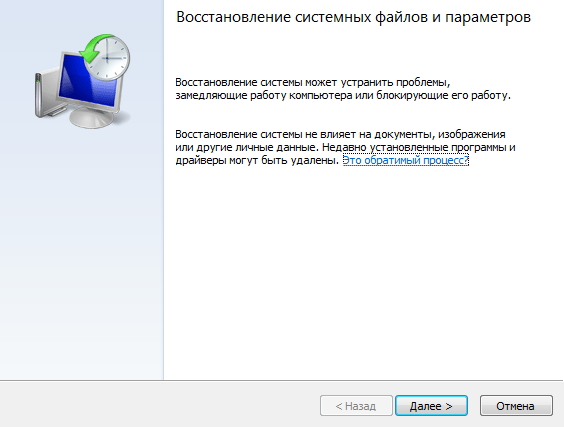
Как сделать откат системы windows 7 на определенную дату? Просто определяемся с датой, до которой будет проведен откат. Жмем «Далее».
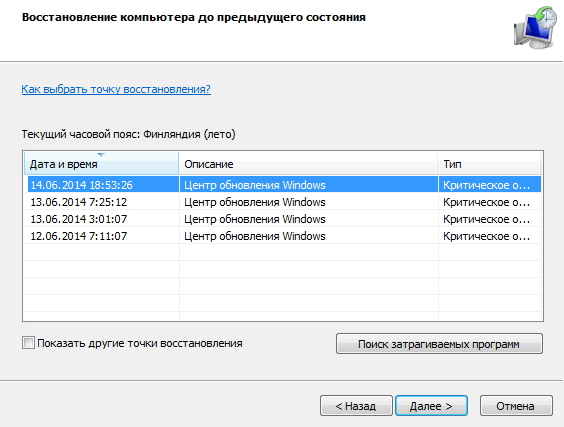
Указываем, что мы все выбрали правильно и жмем «Готово». Видим еще одно предупреждение, наш выбор «Да».
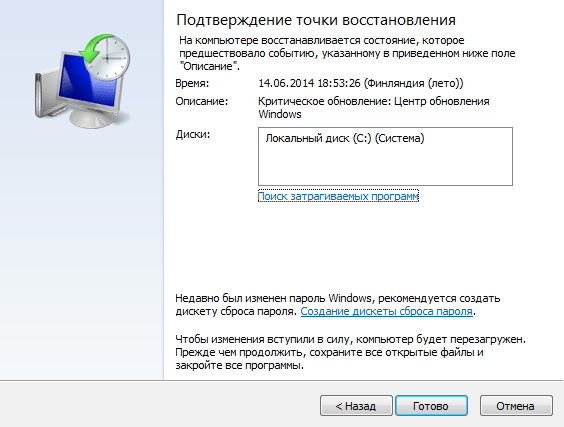
После этого вы увидите окно с подготовкой к восстановлению. Система перезагрузится, и вы увидите сообщение об успешном восстановлении системы. Если ваша проблема не решена, то тогда должна быть выбрана другая точка отката Windows 7. Если же и это не помогло, то лучше обратиться к компьютерному специалисту.
Как сделать откат Виндовс 7 из безопасного режима:
Откат системы Виндовс 7 можно выполнить из безопасного режима. Этот способ подходит, когда систему невозможно запустить в обычном режиме. Сначала заходим в безопасный режим. Для этого перезагружаем систему и как только компьютер начнет включаться, нажимаем F8.
- После этого из всплывшего окна нужно выбрать тип загрузки «Безопасный режим»;
- Нажимаем «Enter». Ожидаем, пока произойдет загрузка системы в безопасном режиме;
- Затем все действия идентичны первому способу.
После этого компьютер перезагрузится, и начнет работать в нормальном режиме. Конечно, если точка отката выбрана правильно.
Как откатить обновления Windows 7:
Откат обновления Windows 7 делается очень просто. Для этого следуйте несложной инструкции. В меню «Пуск» открываем «Панель управления». Выбираем пункт «Система». После этого заходим в «Просмотр установленных обновлений. Выбираем помешавшее нам обновлением и жмем «удалить». Пожалуй, это самый простой способ, как сделать откат Windows 7.
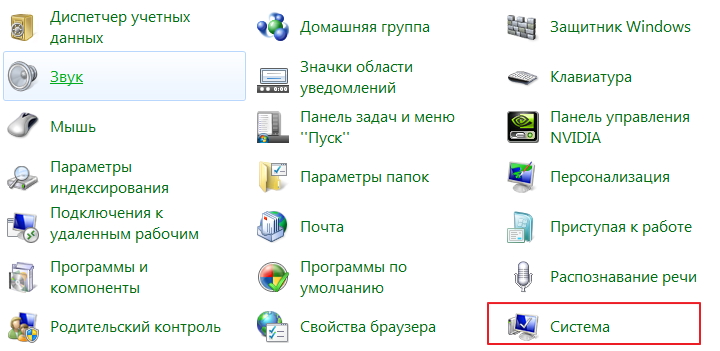
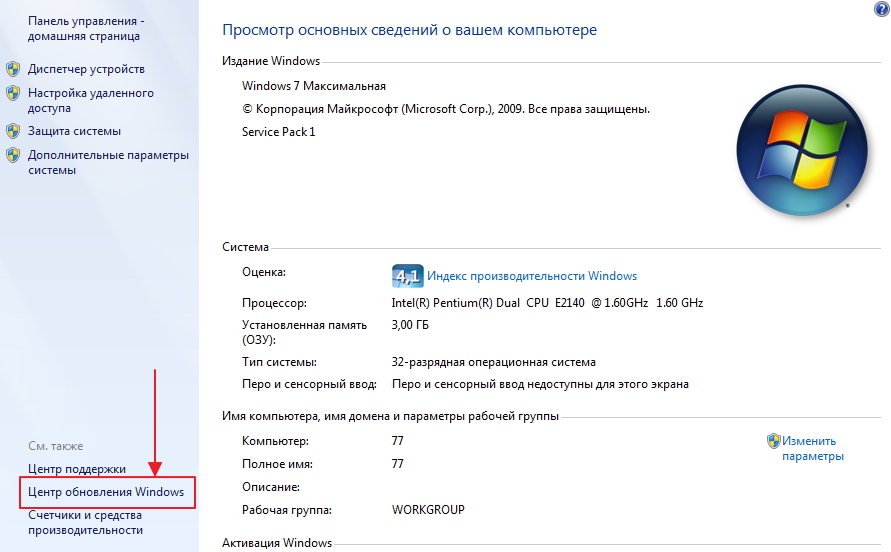
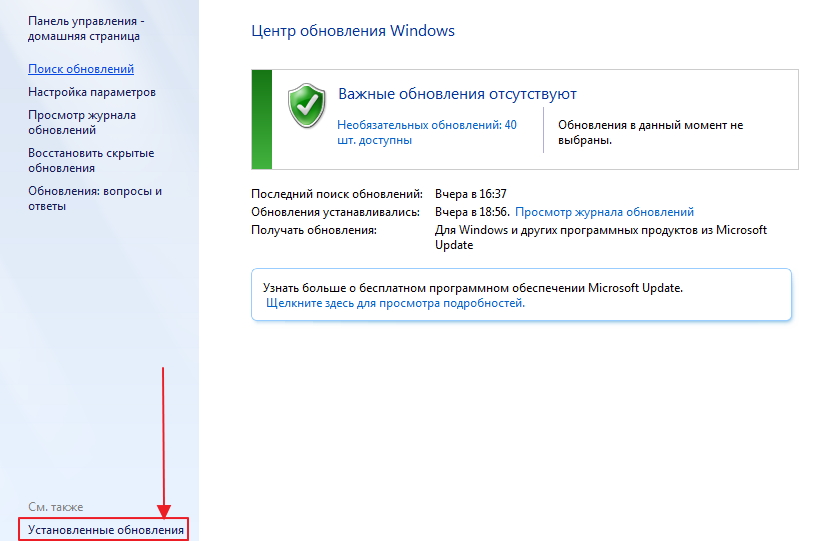
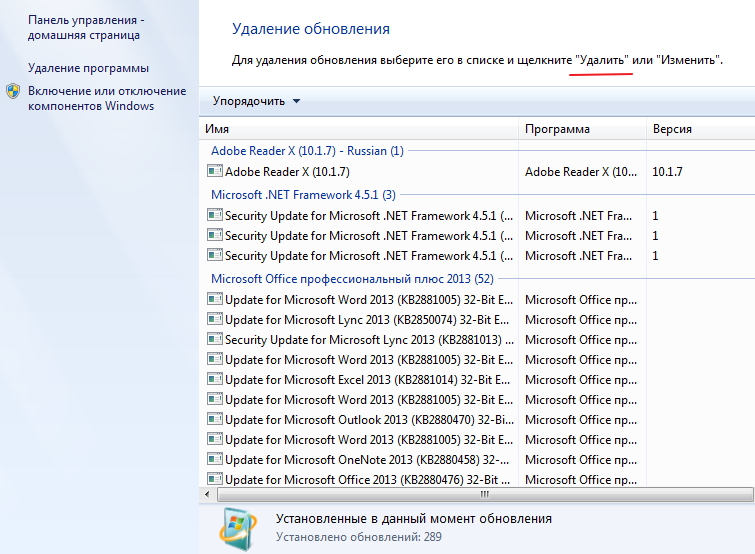
Из этой статьи вы узнали 3 способа, как откатить систему Виндовс 7. Они все работоспособны. И если строго придерживаться инструкции, шансы решить проблему очень велики.
Источники:
http://vsesam.org/kak-sdelat-otkat-obnovlenij-windows-7/
http://recoverit.ru/windows/7/kak-otkatit-obnovleniya.html
http://windows-9.net/kak-otkatit-sistemu-windows-7-otkat-obnovleniy-i-samoy-vindovs.html